May 2024を更新しました:エラーメッセージの表示を停止し、最適化ツールを使用してシステムの速度を低下させます。 今すぐ入手 このリンク
- ダウンロードしてインストール こちらの修理ツール。
- コンピュータをスキャンしてみましょう。
- その後、ツールは あなたのコンピューターを修理する.
デフォルトでは、新しいバージョンが利用可能になると、すべてのインターネットブラウザが自動的に更新されます。 ただし、現在使用しているバージョンが気に入っている場合や、どのアップデートをいつ入手するかを選択したい場合があるため、アップデートを望まないユーザもいます。 以下は、Mozilla Firefoxブラウザで自動更新を無効にしてFirefoxを更新するタイミングとインストールする更新を選択できるようにする方法の説明です。
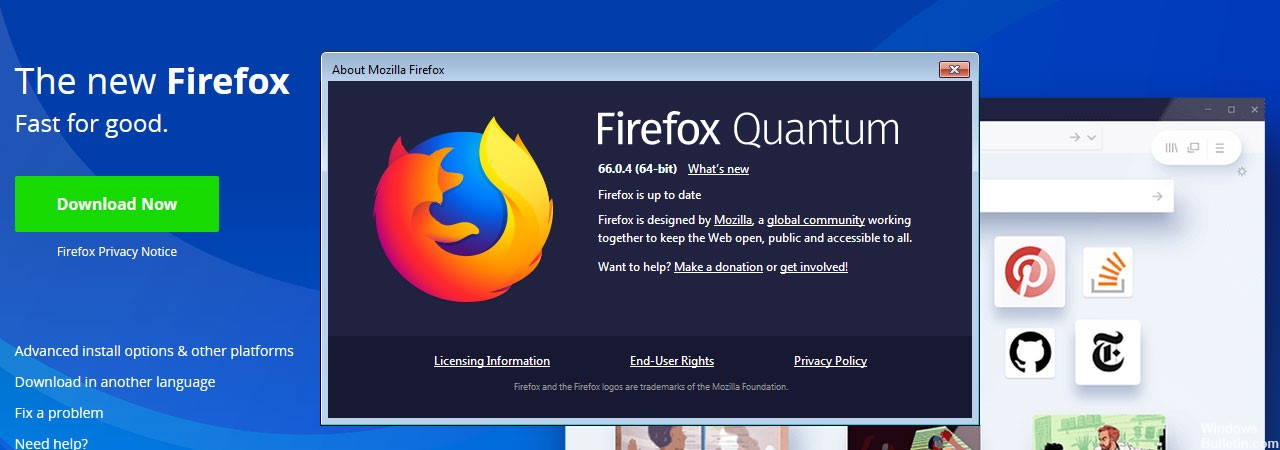
Firefoxを多用するのであれば、自動更新はいつものように退屈であることに同意するでしょう。Androidデバイスでモバイルホットスポットをオンにし、PCに接続すると、次の分あなたのデータが尽きたという通知を受け取ります。あなたの一定の自動更新に Firefoxブラウザ。 でもねえ! アプリケーションを更新することは、依然として良いことです。 更新されたアプリケーションには多くの利点があり、その中にはサーフィン時のセキュリティの向上、新機能、バグ修正などがあります。
Firefoxのバージョンが低すぎない限り、Firefoxの更新について心配する必要はないと思います。 私のPCの最後の自動更新はかなり小さかった。 Firefoxの更新に必要なのは45MBのデータだけでした。 それほど多くはありません。
個人的な理由でFirefoxで自動更新を望まない場合は、自動更新を無効にして、必要な場合にのみ停止できるようにするための簡単な手順をいくつかまとめました。
Mozilla Firefoxで自動アップデートを無効にする方法
2024 月 XNUMX 日の更新:
ファイルの損失やマルウェアからの保護など、このツールを使用してPCの問題を防ぐことができるようになりました。 さらに、最大のパフォーマンスを得るためにコンピューターを最適化するための優れた方法です。 このプログラムは、Windowsシステムで発生する可能性のある一般的なエラーを簡単に修正します。完璧なソリューションが手元にある場合は、何時間ものトラブルシューティングを行う必要はありません。
- ステップ1: PC Repair&Optimizer Toolをダウンロード (Windows 10、8、7、XP、Vista - マイクロソフトゴールド認定)。
- ステップ2:“スキャンの開始PCの問題の原因である可能性があるWindowsレジストリ問題を見つけるため。
- ステップ3:“全て直すすべての問題を解決します。
Firefoxのメニューから
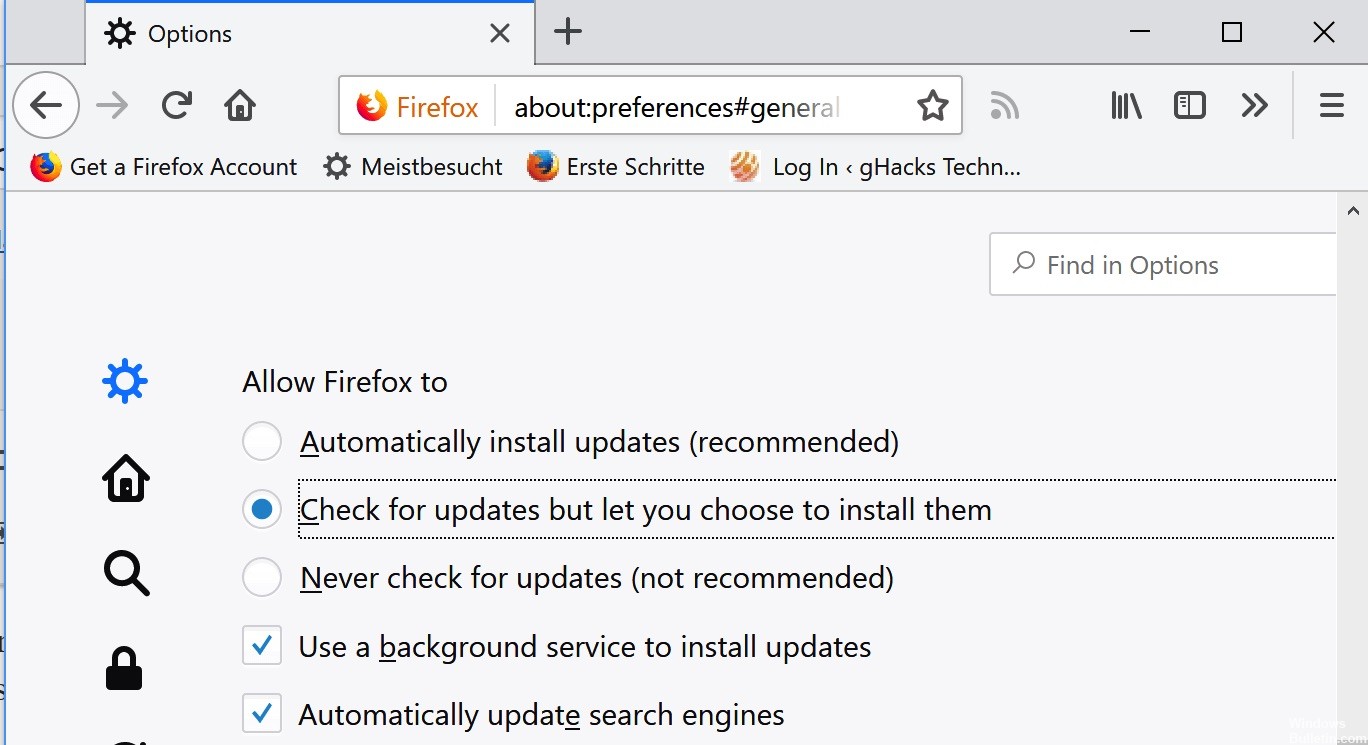
- 右上の「メニュー」メニューボタンを選択し、「オプション」を選択します。
- 左側のペインで「一般」を選択します。
- 「Firefoxのアップデート」セクションまでスクロールします。
- 必要に応じて、次のいずれかのオプションを選択してください。
- 更新プログラムの自動インストール
- アップデートを確認しますが、インストールするかどうかを決めます。
- 更新を確認しない
- 「バックグラウンドサービスを使用して更新をインストールする」オプションを有効または無効にします。
レジストリオプション

Firefoxユーザーは、Windowsを使用して自動更新を無効にするときにWindowsレジストリを変更することもできます。
- [スタート]メニューを開きます。
- regedit.exeと入力して結果を選択します。
- 表示される可能性があるUACプロンプトを確認します。
- HKEY_LOCAL_MACHINE \ Software \ Policies \ Mozilla \ Firefoxに移動します。
- キーのXNUMXつが存在しない場合は、前のキーを右クリックして[新規]> [キー]を選択して作成します。
- Firefoxを右クリックし、[新規]> [Dword値(32ビット)]を選択します。
- DisableAppUpdateという名前を付けます。
- 値を1に設定します。
このプロセスはFirefoxの更新を無効にします。 変更後にFirefoxを手動で更新するか、レジストリの新しい値を無効にして変更をキャンセルする必要があります。
Firefoxエンタープライズポリシーの使用

Firefoxの会社のポリシーでFirefoxの自動アップデートを無効にすることができます。 従うべき手順はここにあります:
- Firefox Webブラウザの現在のインスタンスをすべて閉じます。
- Firefoxのインストールフォルダを開きます。 Windows 10では、Firefoxのショートカットを右クリックしてファイルトレイを開くを選択するだけです。 通常、インストールフォルダはC:\ Program files Mozilla Firefox \です。
- Firefoxのインストールフォルダに、distributionというサブフォルダを作成します。
- disable-firefox63-update-policy.zipをダウンロードし、ファイルpolicies.jsonを配布フォルダーに解凍します。
- もう終わりだ。 もう終わりだ。 これで、Firefoxは自動的に更新されません。
Firefoxのオプションに移動して自動更新設定を見つけようとすると、更新オプションのXNUMXつではなく、「システム管理者によって更新が無効になっています」というメッセージが表示されます。
後で自動更新を有効にしたい場合は、単にpolicies.jsonファイルを削除するか、別のファイルに名前を変更することができます。
結論
一般に、アップデートのインストールを無効にすることはお勧めできませんが、私の考えでは、この決定を下すのはユーザー次第です。 はい、すべてのユーザーが最新バージョンのFirefoxを使用できれば素晴らしいでしょうが、ユーザーは更新したくない理由がいくつかあります。
Firefoxでアップデートコントロールを完全にブロックすることはより困難ですが、Firefox 63およびFirefox 63以降にリリースされたそれ以降のバージョンでも同様にブロックすることが可能です。
https://support.mozilla.org/en-US/questions/1199816
専門家のヒント: この修復ツールはリポジトリをスキャンし、これらの方法のいずれも機能しなかった場合、破損したファイルまたは欠落しているファイルを置き換えます。 問題がシステムの破損に起因するほとんどの場合にうまく機能します。 このツールは、パフォーマンスを最大化するためにシステムも最適化します。 それはによってダウンロードすることができます ここをクリック

CCNA、Web開発者、PCトラブルシューター
私はコンピュータ愛好家で、実践的なITプロフェッショナルです。 私はコンピュータープログラミング、ハードウェアのトラブルシューティング、修理の分野で長年の経験があります。 私はWeb開発とデータベースデザインを専門としています。 また、ネットワーク設計およびトラブルシューティングに関するCCNA認定も受けています。

